Параметры срабатывания уведомлений
На последнем этапе создания уведомления необходимо указать параметры его срабатывания.
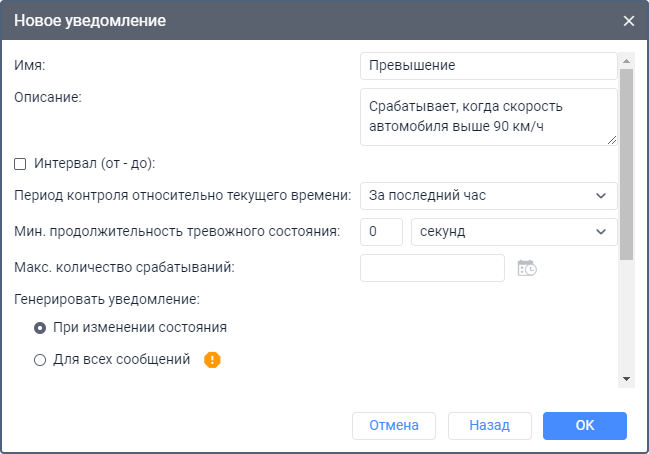
В зависимости от выбранного типа уведомления, могут быть доступны описанные ниже параметры. Обязательные параметры отмечены звездочкой (*).
| Параметр | Описание |
|---|---|
| Имя* | Имя уведомления. При заполнении этого поля учитывайте правила ввода данных. |
| Описание | Описание уведомления. При наличии описания оно используется во всплывающей подсказке к уведомлению. Длина текста не должна превышать 10 000 символов. |
| Интервал (от — до) | Период действия уведомления. По умолчанию он неограничен, то есть уведомление начинает действовать сразу же после его включения и до момента выключения или удаления. Чтобы установить определенный интервал действия, активируйте эту опцию и укажите временны́е рамки. По истечении указанного интервала уведомление автоматически выключается или, если контролируемых объектов больше нет, удаляется. |
| Период контроля относительно текущего времени* | Промежуток между временем, когда сообщение было сгенерировано устройством, и временем, когда оно было зарегистрировано на сервере (см. таблицу сообщений с данными)). Если этот промежуток превышен, сообщение не учитывается и уведомление не приходит. Для уведомлений типа Слив и Заправка или зарядка рассматривается промежуток между временем заправки, слива или зарядки (временем максимального перепада уровня топлива или заряда батареи) и моментом их регистрации в режиме реального времени. Рекомендуется указывать период контроля не менее часа, так как более короткого срока может быть недостаточно для анализа данных. |
| Минимальная продолжительность тревожного состояния* | Параметр, предназначенный для того, чтобы исключить случайное срабатывание уведомления из-за погрешностей трекера (например, при ложных выездах за пределы геозоны). Этот параметр также можно использовать, например, чтобы указать минимальную длительность превышений скорости или других тревожных состояний, при которых должно срабатывать уведомление. Укажите минимальную продолжительность тревожного состояния в секундах, минутах или часах, выбрав единицу измерения в выпадающем списке. Максимальное допустимое значение — 24 часа (1440 минут, 86400 секунд). Этот параметр применяется ко всем условиям срабатывания уведомления сразу. Например, в уведомлении типа Геозона учитывается как длительность нахождения объекта внутри или вне геозоны, так и дополнительные настройки (скорость, значение датчика). |
| Максимальное количество срабатываний | Максимальное количество срабатываний, при достижении которого уведомление автоматически отключается. Опция применяется ко всем срабатываниям уведомления всех объектов или групп объектов, которые контролируются этим уведомлением. Например, в уведомлении, настроенном для 2 объектов, в поле Макс. количество срабатываний указано 5. Уведомление отключается, когда сумма срабатываний для двух объектов достигает 5. Для этого параметра можно установить ограничение по времени (иконка  ). В таком случае максимальное количество срабатываний применяется только к указанным интервалам, а в остальное время уведомление может срабатывать любое количество раз. ). В таком случае максимальное количество срабатываний применяется только к указанным интервалам, а в остальное время уведомление может срабатывать любое количество раз.При срабатывании уведомления учитывается время регистрации сообщения на сервере, а не время его формирования. Поэтому при выгрузке сообщения из черного ящика уведомление может сработать даже в том случае, если сообщение было сформировано в течение указанного интервала, а лимит срабатываний уже достигнут. |
| Генерировать уведомление* | Параметр, позволяющий выбрать, когда должно срабатывать уведомление. Доступны две опции: Для всех сообщений и При изменении состояния. Опция «Для всех сообщений» Чтобы уведомление приходило при получении каждого сообщения, которое отвечает условиям его срабатывания, выберите опцию Для всех сообщений. Опция «При изменении состояния» Чтобы уведомление срабатывало только при изменении определенного состояния объекта, отметьте опцию При изменении состояния. При выборе этого варианта необходимо, чтобы в момент включения уведомления состояние объекта не отвечало условиям его срабатывания. Система отслеживает изменение состояния, сравнивая каждое сообщение от объекта с предыдущим. Если последнее полученное сообщение содержит значение параметра, которое соответствует условиям срабатывания уведомления, а в предыдущем сообщении оно им не соответствует, то уведомление сработает. Для уведомлений типа Значение датчика и Параметр в сообщении в случае если в предыдущем сообщении нет необходимого параметра или его значение невалидно, система анализирует 5 сообщений, которые были получены перед последним. Если среди них есть сообщение с валидным значением, оно используется вместо предыдущего. Опция При изменении состояния применяется ко всем условиям срабатывания уведомления сразу. Пример. Создано уведомление типа Геозона, которое контролирует нахождение объекта в геозоне. Указаны дополнительные настройки Скорость и Значение датчика, чтобы уведомление срабатывало при скорости выше 60 км/ч и значениях произвольного датчика от 5 до 10. Выбрана опция При изменении состояния. Такое уведомление срабатывает в следующих случаях:
|
| Минимальная продолжительность предыдущего состояния* | Параметр, предназначенный для исключения излишних срабатываний. Доступен, если для параметра Генерировать уведомление выбрана опция При изменении состояния. Если до наступления тревожного состояния проходит время, равное или большее указанного в этом параметре, то срабатывает уведомление. Это позволяет избежать повторных срабатываний в тех случаях, когда тревожное состояние прерывается на небольшой промежуток времени. Пример. Настроено уведомление типа Скорость с диапазоном разрешенной скорости от 0 до 60 км/ч. В этом уведомлении указана минимальная продолжительность предыдущего состояния 2 минуты. Это значит, что при превышении скорости уведомление сработает только в том случае, если после последнего срабатывания скорость не превышалась как минимум 2 минуты. Укажите минимальную продолжительность предыдущего состояния в секундах, минутах или часах, выбрав единицу измерения в выпадающем списке. Максимально допустимое значение — 24 часа (1440 минут, 86400 секунд). Этот параметр применяется только к основному условию срабатывания уведомления. Например, в уведомлении типа Геозона учитывается только длительность нахождения объекта внутри или вне геозоны, а дополнительные настройки (скорость, значение датчика) не учитываются. Если для уведомления настроено ограничение по времени и начало предыдущего состояния попадает под это ограничение (находится за указанными временными рамками), то интервал предыдущего состояния всегда учитывается целиком. То есть уведомление сработает, если этот интервал больше указанного значения. |
| Максимальное время между сообщениями* | Выпадающий список, в котором необходимо выбрать максимальное время между тревожным и предыдущим сообщениями. Доступен, если для параметра Генерировать уведомление выбрана опция При изменении состояния. Если разница во времени между тревожным и предыдущим сообщениями больше выбранной, уведомление не срабатывает. |
| Таймаут* | Временной интервал после получения сообщения, по истечении которого оно должно анализироваться. Настройка доступна, если для параметра Генерировать уведомление выбрана опция При изменении состояния. Рекомендуется указывать более длительный таймаут, если в устройстве есть черный ящик, которому может потребоваться время на выгрузку всех сообщений, накопившихся в нем при потере связи (например, пока объект был за границей). Укажите таймаут в секундах или минутах, выбрав единицу измерения в выпадающем списке. Максимальное допустимое значение — 30 минут (1800 секунд). |
| Включено | Состояние уведомления. Если опция активирована, то после создания уведомления оно будет включено, если нет, — выключено. |
| Учитывать LBS-сообщения | Параметр, позволяющий учитывать данные о местоположении объекта, полученные при помощи базовых станций сотовой связи (LBS). Доступен для следующих типов уведомлений: Адрес, Взаиморасположение объектов, Геозона, Потеря связи. |
| Ограничение по времени | Настройка, позволяющая указать время и выбрать дни и/или месяцы, в которые должны контролироваться параметры уведомления. Например, они могут контролироваться только в рабочие дни и в рабочее время или только по нечетным числам и т. п. О том, как установить ограничение по времени, читайте ниже. В отличие от ограничения по времени, которое применяется к параметру Максимальное количество срабатываний, в этом случае при срабатывании уведомления учитывается время формирования сообщения, а не его регистрации на сервере. Поэтому даже если сообщение, которое было сформировано в указанный день или интервал, выгружается из черного ящика в то время, когда параметры уведомления не должны контролироваться, то уведомление все равно срабатывает. Исключение составляют уведомления типа Тревога и Потеря связи, для которых учитывается время регистрации сообщения на сервере. Если тревожное состояние началось в указанный день или интервал и его максимальная продолжительность превышена, то уведомление приходит даже в том случае, если тревожное состояние завершилось в то время, когда параметры уведомления не должны контролироваться. |
Ограничение по времени
Чтобы установить ограничение по времени, выполните следующие шаги:
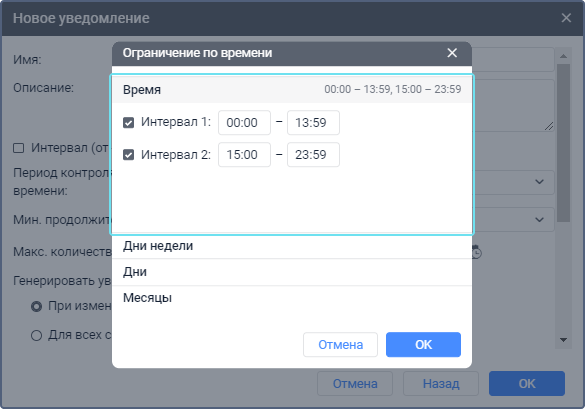
-
Щелкните по иконке
 .
. -
Укажите временны́е ограничения в описанных ниже блоках. Чтобы развернуть блок, щелкните по нему.
Блок Описание Время Укажите, в какой интервал времени в течение дня должны контролироваться параметры уведомления. Можно указать два интервала.
Последняя минута указанного интервала входит в ограничение. Например, при указании ограничения по времени с 00:00 до 13:59 также учитывается интервал с 13:59:00 по 13:59:59.
Чтобы поля интервалов стали активными, поставьте перед ними галочку.Дни недели Выберите дни недели, по которым должны контролироваться параметры уведомления. Дни Выберите числа месяца, по которым необходимо отслеживать параметры уведомления. Чтобы выбрать все нечетные или четные числа сразу, нажмите на иконку  или
или  соответственно. Чтобы очистить выбор, щелкните по иконке
соответственно. Чтобы очистить выбор, щелкните по иконке  .
.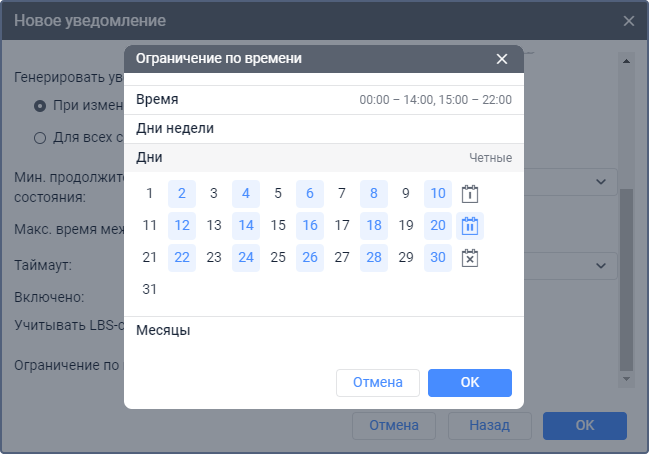
Месяцы Выберите месяцы, в которые должны контролироваться параметры уведомления. -
Нажмите ОК , чтобы применить ограничение. Чтобы закрыть окно без сохранения изменений, щелкните по иконке
 или нажмите Отмена .
или нажмите Отмена .
Если вы указали ограничение только в блоке Время , то параметры уведомления контролируются каждый день в течение указанных интервалов. Если кроме интервалов вы указали дни и месяцы, система контролирует параметры уведомления в течение указанных интервалов только в эти дни и месяцы. При указании ограничения только в блоке Месяцы параметры уведомления отслеживаются постоянно на протяжении выбранных месяцев.